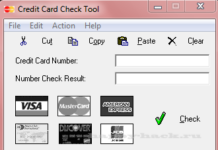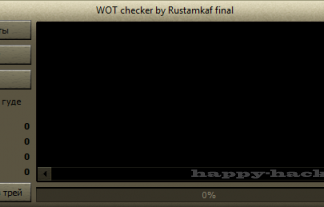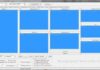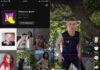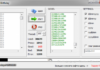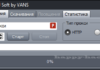Отже, спочатку нам потрібно визначити файлову систему свого флеш – носія. Відкрийте папку «Мій комп’ютер» і клацніть лівою кнопкою миші по знімного пристрою. В нижньому меню відображається загальна інформація флеш – носія.
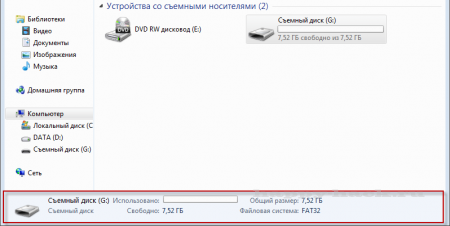
Також Ви можете натиснути правою кнопкою миші по значку знімного пристрою і перейти в «Властивості». У вікні на вкладці «Загальні» буде представлений тип файлової системи. В моєму прикладі файлову систему флешки – це FAT 32.
До недавнього часу вважалося, що достатньо буде створити файл з розширенням «.bat» (файл містить спеціальний код) скопіювати його на флешку і запустити. В результаті створиться прихована папка AUTORUN.INF. І якщо вірус проникне у ваш флеш – носій, він не зможе створити аналогічний файл і тим більше не заподіє шкоди операційній системі. Однак слід зазначити, що даний спосіб захисту на сьогоднішній момент вже втратив свою актуальність, оскільки існують такі віруси, які здатні видалити цю папку і створити свою, що містить шкідливий код.
Для того, щоб надійно захистити свою флешку від вірусів достатньо буде створити папку AUTORUN.INF за допомогою командного рядка. Для цього виконайте форматування свого флеш – носія (перед форматуванням скопіюйте всі документи на вінчестер, оскільки форматування знищить всі файли). Натисніть правою кнопкою миші значок знімного диска і виберіть пункт «Форматувати», у вікні, встановіть тип файлової системи FAT32 і натисніть «Почати».
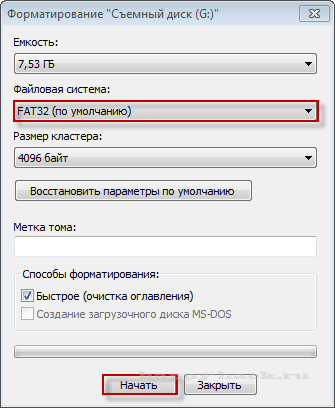
Після того, як форматування завершиться в рядку пошуку меню «Пуск» наберіть cmd» і у вікні наберіть наступну команду, а саме вкажіть позначення вашої флешки. В моєму випадку флеш – носій визначається буквою G.
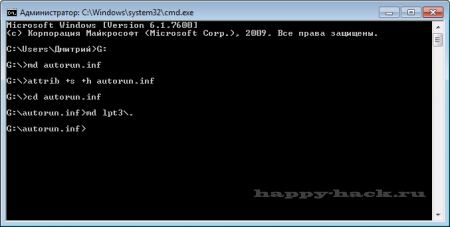
Отже, пишемо G: і натискаємо «Enter»
Далі потрібно створити папку autorun.inf, для цього задаємо команду – «md autorun.inf» і натискаємо «Enter»
Тепер щоб створена папка стала прихованою, потрібно буде задати команду – «attrib +s +h autorun.inf» і натискаємо «Enter»
Тепер потрібно буде зайти в цю папку:
«cd autorun.inf» і натискаємо «Enter»
На наступному кроці потрібно буде створити в папці додаткову папку шляхом завдання команди
«md lpt3\.» і натискаємо «Enter»
В результаті за допомогою командного рядка ми створили приховану папку, яка містить додаткову папку. Створену нами папку вже не вийти видалити з під Windows. Якщо вірус проникне у ваш флеш – носій він не зможе видалити створену нами папку або створити аналогічну папку і тим більше не заподіє шкоди операційній системі. Якщо відкрити Total Commander і натиснути комбінацію клавіш CTRL + H, то ми побачимо
створену папку.
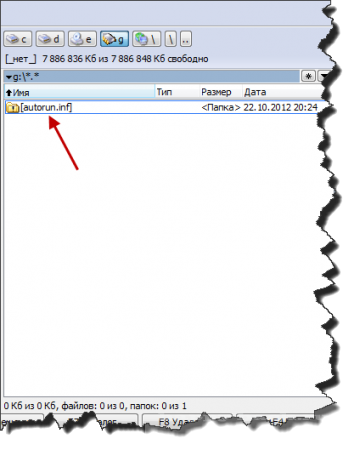
У цій папці присутні папка lpt3. Якщо Ви захочете видалити папку lpt3, то досить буде в командному рядку прописати команду «rd lpt3\.»
Інше питання, як захистити флешку від вірусів, якщо файлова система флеш – носія – NTFS? У цьому випадку Ви можете відформатувати флеш – носій у файловій системі FAT32 і виконати описані вище операції або ж Ви можете виконати ряд дій, в результаті чого флеш – носій буде мати деякі обмеження. Давайте розглянемо більш докладно. Першим ділом Вам потрібно заново відформатувати флешку у файловій системі NTFS. Потім в корені флешки створюєте папку, я назвав її «DOKUMENTY». Після цього клацніть правою кнопкою миші значок знімного диска і виберіть «Властивості». У вікні, перейдіть на вкладку «Безпека».
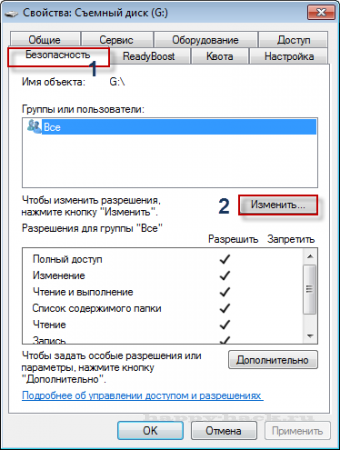
У вікні ми бачимо, що до нашої папці є повний доступ, отже, якщо віруси проникнуть на флешку, вони зможуть редагувати наші файли і натомість запровадять свій шкідливий код. Нас це не влаштовує і тому нам потрібно встановити заборону на зміну будь-яких дій в корені флеш — носія.
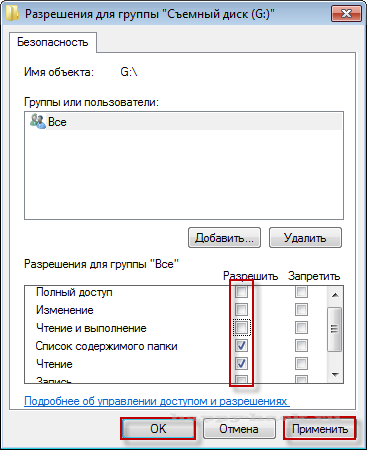
Для цього натискаємо на кнопку «Змінити» і у вікні, знімаємо галочки, крім двох параметрів, як показано на рисунку. Після цього натискаємо «Застосувати «ОК». Тепер якщо ми спробуємо скопіювати які-небудь файли в корінь флеш – носія або ж захочемо створити новий каталог у самому корені, то з’явиться помилка.
Якщо вірус проникне на флешку, то він вже не зможе створити свій шкідливий код, так як віруси, потрапляючи на флешку, прагнуть саме в корінь флеш – носія.
Одним словом ми обмежили доступ до флешці, як для вірусів, так і для себе. Щоб ми змогли зберігати, редагувати, свої документи на флешці нам буде потрібно встановити права на створену нами раніше папку. Для цього клікніть правою кнопкою по створеній папці і виберіть «Властивості».
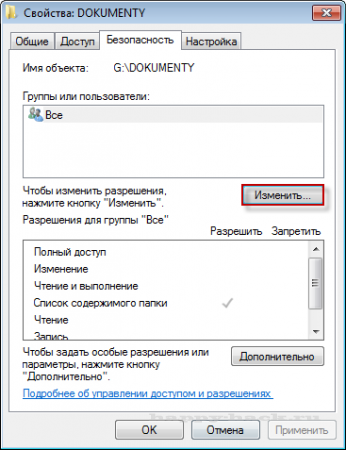
У вікні на вкладці «Безпека» натисніть «Змінити» і в новому вікні встановіть всі галочки для кожного параметра.
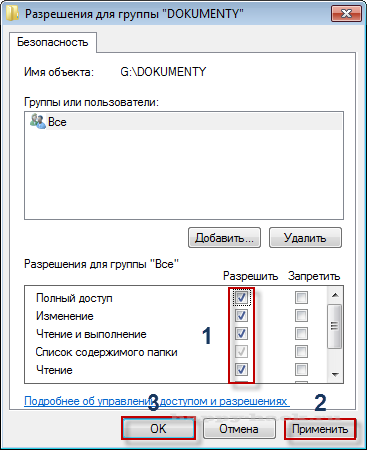
По закінченні натисніть «Застосувати «ОК». Сподіваюся, питання, як захистити флешку від вірусів, зараз для вас повністю вичерпаний. А які способи захисту своєї флешці використовуєте Ви?
На завершення, хочеться сказати, що флеш — носії з файловою системою NTFS схильні до частого конфлікту з сумісністю з іншими обладнаннями, що в свою чергу супроводжується швидким виходом з ладу флешки і відповідно втратою ній даних. До речі, в наступній статті я Вам розповім як відновити дані з флеш — носія, тому якщо Ви ще не підписані на отримання статей, рекомендую Вам зареєструватися, щоб не пропустити нові і цікаві матеріали. Крім того, продуктивність таких флеш – носіїв набагато нижче в порівнянні з флешками з файловою системою FAT32.
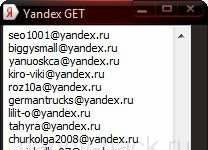
![Garena Brute [Public]](http://catalog-security.com.ua/wp-content/uploads/2022/03/1342882421_3140177-218x150.png)
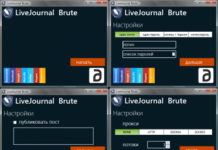
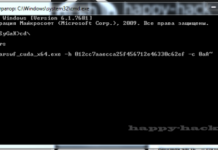

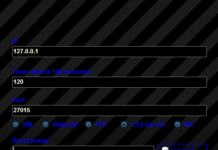
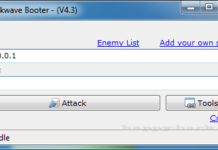
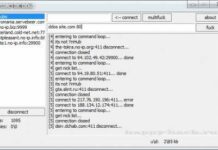
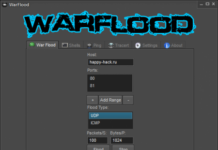

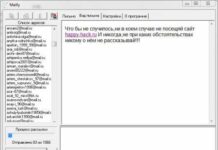
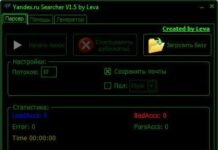
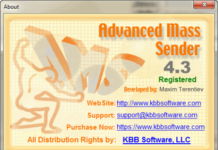

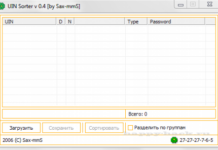

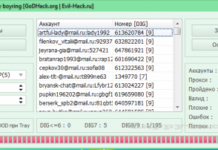
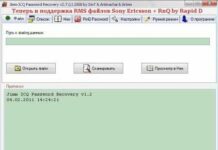
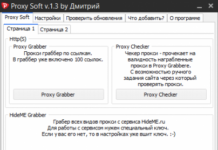
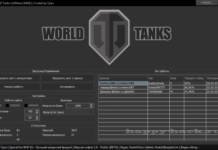
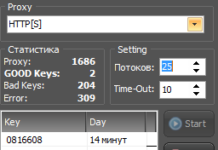

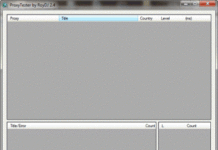

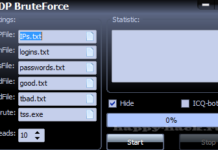
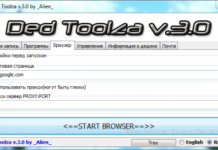
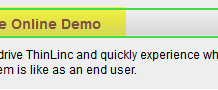
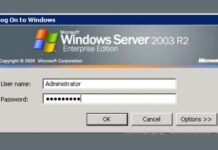
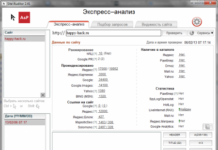

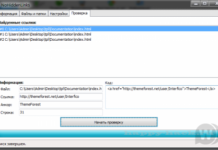



![Havij 1.152 Pro [Cracked]](http://catalog-security.com.ua/wp-content/uploads/2022/03/1345762875_2012-08-24_045049-218x150.jpg)
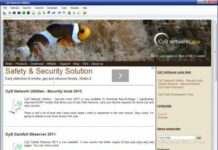

![[Пошук вразливостей та їх розкрутка] Клацаємо як горішки](http://catalog-security.com.ua/wp-content/uploads/2022/03/1386651929_sql-injection-218x150.gif)


![Pandora RAT 2.1 [Beta]](http://catalog-security.com.ua/wp-content/uploads/2022/03/1382084579_1-218x150.png)
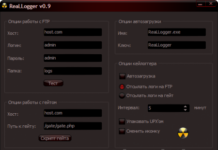





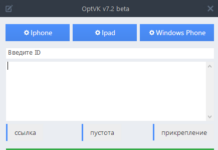
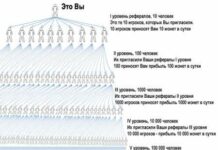


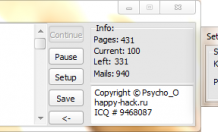
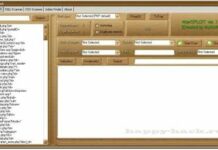
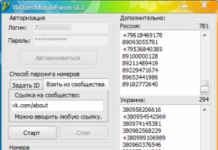
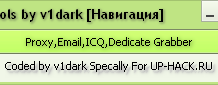

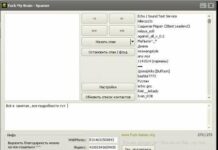
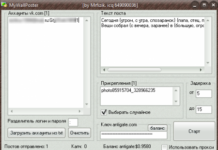
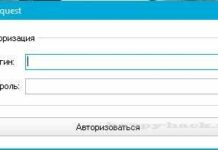
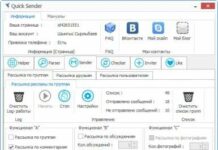


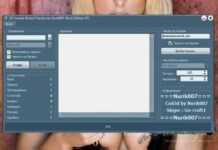
![[NEW] Origin Game Checker](http://catalog-security.com.ua/wp-content/uploads/2022/03/1354623032_c855408a8bad7b2931f19d15cbfecdf6-218x150.png)